目的
この記事では、Cisco Business 350シリーズスイッチのスタック設定の設定方法について説明します。
概要
スタッキングにより、複数のデバイスを管理する手間をかけずに、ネットワーク容量を拡張できます。スタックされたスイッチは、単一の論理デバイスとして一括管理されます。場合によっては、スタックポートがリンクアグリゲーショングループ(LAG)のスタック内のメンバになり、スタックインターフェイスの帯域幅が増加することがあります。
次の用語に慣れていない場合は、シスコビジネスをご覧ください。新用語一覧。
スタック構成の詳細については、ここをクリックして記事「スタック構成とは」を参照してください。
該当するデバイス |ソフトウェアバージョン
このシリーズでスタック可能な特定のモデルについては、「CBS350モデルの比較」を参照してください。
スタックトポロジには、スタックのトポロジがチェーンかリングかが表示されます。この例では、トポロジはチェーンです。
Stack Activeスイッチには、スタックのアクティブユニットのユニットIDが表示されます。この例では、設定されているスイッチ(ユニット1)がスタックのアクティブです。
ステップ3:スタッキングポートとして設定するポートを少なくとも2つクリックします。他のスイッチに接続されているポートを含めます。

この例では、XG3とXG4が選択されています。
ステップ4:ドロップダウンリストからユニットIDを選択するか、[Auto]を選択してユニットIDをシステムに割り当てます。
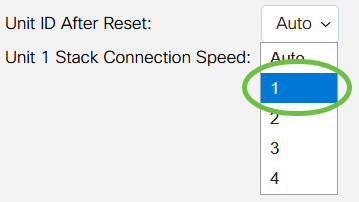
この例では、1が選択されています。
[Unit x Stack Connection Speed]には、スタック接続の速度が表示されます。
ステップ5:[Apply and Reboot]をクリックします。

ステップ6:ポップアップメッセージが表示されたら、[OK]をクリックします。設定が実行コンフィギュレーションファイルにコピーされ、スタックがリブートされます。

ステップ7:スイッチのWebベースのユーティリティにログインします。
ネットワークの保護を強化するために、新しいパスワードを設定する必要があります。
ステップ8:[Administration] > [Stack Management]を選択します。スイッチにアクティブスイッチの設定が表示されます。
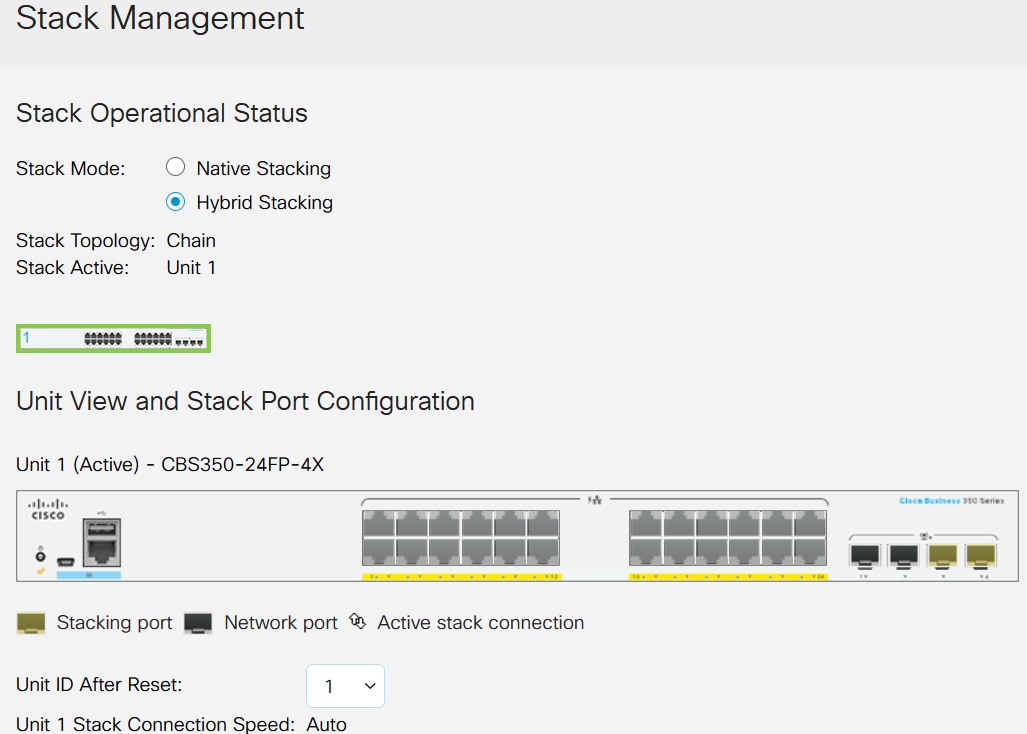
これで、アクティブユニットのスタック設定が完了しました。
スタンバイまたはメンバスイッチのスタック設定
ステップ1:スイッチのWebベースのユーティリティにログインし、[Administration] > [Stack Management]を選択します。

または、[はじめに]ページの[初期
設定]の下にある[スタックを管理]オプションをクリックします。
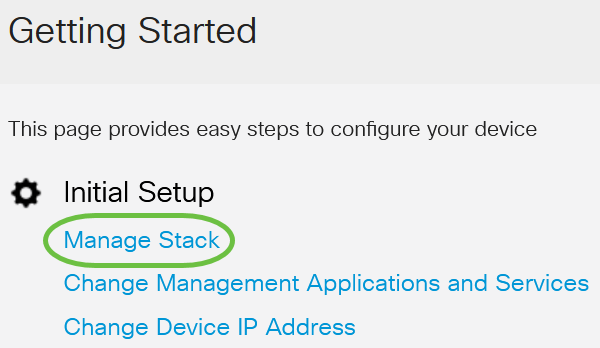
ステップ2:スタックモードのオプションをクリックします。次のオプションがあります。
- ネイティブスタック:スイッチは、すべてのユニットが同じタイプのスタックの一部です。
- ハイブリッドスタッキング:スイッチは、混合タイプのCBS 350デバイスで構成できるスタックの一部です。
どのモードを選択すればよいか分かりませんか。スタックモード選択ツールを使用してを調べることができます。
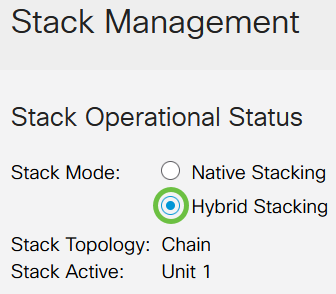
この例では、[ハイブリッドスタッキング]が選択されています。
スタックトポロジには、スタックのトポロジがチェーンかリングかが表示されます。
[スタックアクティブ]には、スタックのアクティブユニットのユニットIDが表示されます。
ステップ3:スタッキングポートとして設定するポートを少なくとも2つクリックします。他のスイッチに接続されているポートを含めます。

この例では、XG3とXG4が選択されています。
ステップ4:ドロップダウンリストからユニットIDを選択するか、[Auto]を選択してユニットIDをシステムに割り当てます。

この例では、[Auto]が選択されています。
[Unit x Stack Connection Speed]には、スタック接続の速度が表示されます。
ステップ5:[Apply and Reboot]をクリックします。

ステップ6:ポップアップメッセージが表示されたら、[OK]をクリックします。

スイッチがリブートし、設定が適用されます。
ステップ7:アクティブスイッチのWebベースのユーティリティにログインし、[Administration] > [Stack Management]を選択します。
[Stack Management]ページに、アクティブおよびスタンバイスイッチの設定が表示されます。
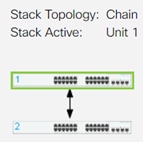
ステップ8:手順1 ~ 8を繰り返して、メンバー単位を設定します。
これで、Cisco Business 350シリーズスイッチのスタック設定が完了しました。
CBS350スイッチに関する詳細な記事をお探しですか?詳細については、次のリンクを参照してください。
記事スケルトン(コンテンツあり)
目的
この記事では、Cisco Business 350シリーズスイッチのコマンドラインインターフェイス(CLI)を使用してスタック設定を行う方法について説明します。
概要
スタッキングにより、複数のデバイスを管理する手間をかけずに、ネットワーク容量を拡張できます。スタック可能スイッチは、スタックの全体的なパフォーマンスに影響を与えることなく、必要に応じてスタックに追加またはスタックから削除できます。トポロジによっては、スタック内のリンクまたはユニットに障害が発生しても、スタックはデータの転送を継続できます。これにより、スタック構成は、ネットワーク容量を拡張するための効果的で柔軟かつスケーラブルなソリューションとなります。
デフォルトでは、スイッチは常にスタック可能ですが、スタックポートとして設定されたポートはありません。デバイスのすべてのポートは、デフォルトでネットワークポートとして設定されます。スタックポートのないデバイスは、それ自体のスタック内のアクティブデバイスまたはスタンドアロンデバイスと見なすことができます。複数のスイッチをスタックするには、スイッチのスタックポートとして必要なネットワークポートを再設定し、リングまたはチェイントポロジの結果として生成されるスタックポートに接続します。
スタック内のユニットまたはスイッチは、スタックポートを介して接続されます。スタックされたスイッチは、単一の論理デバイスとして一括管理されます。場合によっては、スタックポートがリンクアグリゲーショングループ(LAG)のスタック内のメンバになり、スタックインターフェイスの帯域幅が増加することがあります。
これらのスタック条件の一部は、ご存知ないかもしれません。詳しい説明については、Cisco Business:新用語一覧。
スタックには次の利点があります。
- ネットワーク容量を動的に拡張または削減できます。ユニットを追加することで、管理者は単一の管理ポイントを維持しながら、スタック内のポート数を動的に増やすことができます。同様に、ユニットを取り外してネットワーク容量を減らすことができます。
- スタックシステムは、次の方法で冗長性をサポートします。
– 元のアクティブユニットに障害が発生すると、スタンバイユニットがスタックのアクティブになります。
– スタックシステムは、次の2種類のトポロジをサポートします。チェーンとリングリングトポロジは、チェーントポロジよりも信頼性が高い。リング内の1つのリンクに障害が発生しても、スタックの機能には影響しませんが、チェーン接続の1つのリンクに障害が発生すると、スタックが分割される可能性があります。
該当するデバイス |ソフトウェアバージョン
スイッチのスタック設定
スイッチの接続
手順 1
設定するスタックモードを決定します。次のオプションがあります。
- チェーン:各ユニットは隣接ユニットに接続されていますが、最初のユニットと最後のユニットの間にはケーブル接続がありません。これはデフォルトのスタックモードです。
- リング:各ユニットは隣接ユニットに接続されます。最後のユニットは最初のユニットに接続される。次の図は、4ユニットスタックのリングトポロジを示しています。

- デュアルリング:この設定は、ネットワークの帯域幅を2倍にするために使用できます。
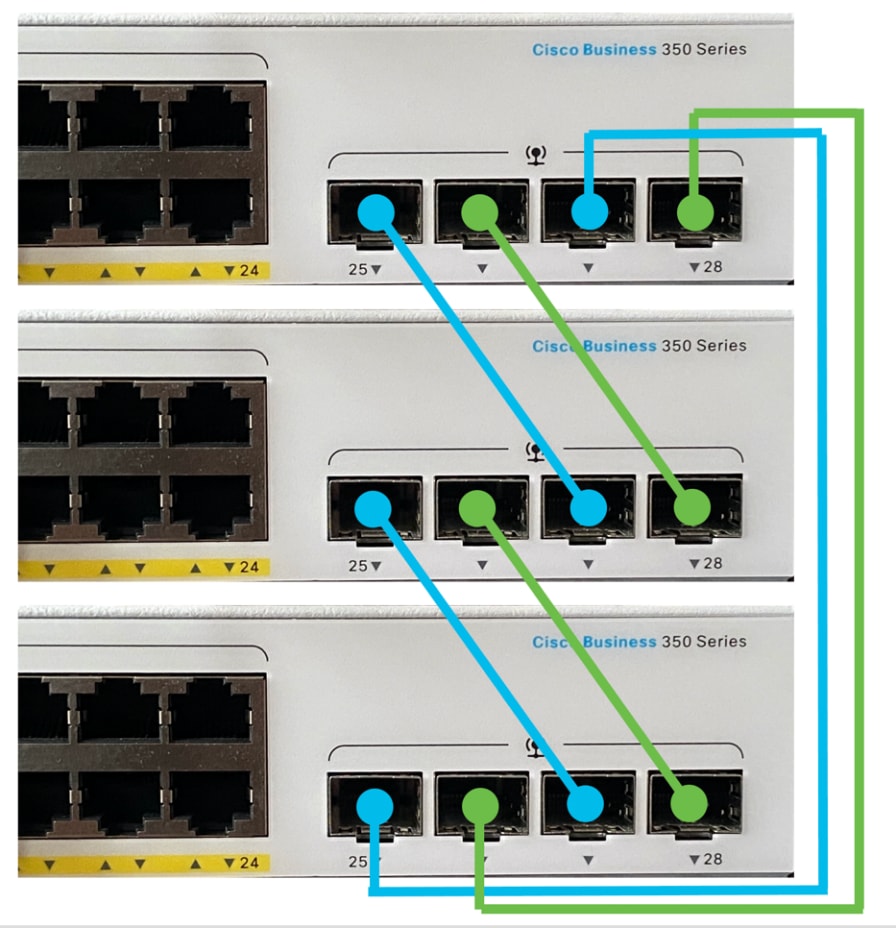
手順 2
デバイスに付属のSmall Form-Factor Pluggable(SFP)ケーブルの一端を、スイッチのSFP+、XG3、またはXG4ポートに接続します。

この例では、ケーブルはスイッチのXG3ポートに接続されています。

手順 3
SFP+ケーブルのもう一方の端を、スイッチのSFP+、XG3、またはXG4ポートに接続します。

この例では、ケーブルはスイッチのXG4ポートに接続されています。
手順 4
残りのスイッチに対してステップ2 ~ 3を繰り返します。
このシナリオでは、2台のスイッチをスタック用に設定し、SFPケーブルを両方のスイッチのポート3と4に接続します。
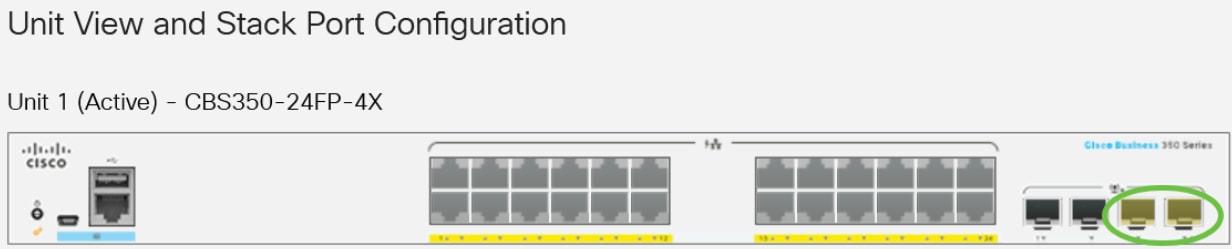
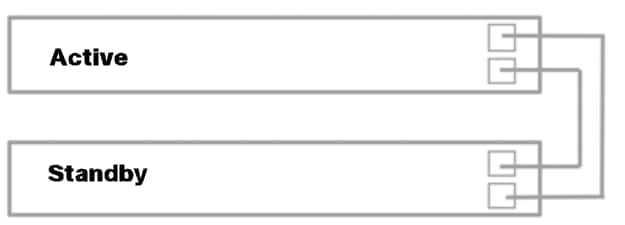
これで、目的のトポロジに従ってスイッチを接続できました。
アクティブスイッチのスタック設定
アクティブスイッチ選択プロセス
アクティブユニットは、アクティブ対応ユニット(1または2)から選択されます。 アクティブユニットを選択する際の要因は、次の優先度で考慮されます。
- System Up Time:アクティブ対応ユニットはアップタイムを交換します。アップタイムは10分のセグメントで測定されます。セグメント数が多い単位が選択されます。両方のユニットのタイムセグメント数が同じで、一方のユニットのユニットIDが自動的に設定されている間に、他方のユニットのユニットIDが手動で設定された場合、手動で定義されたユニットIDを持つユニットが選択されます。それ以外の場合は、ユニットIDが最も小さいユニットが選択されます。両方のユニットIDが同じ場合は、メディアアクセス制御(MAC)アドレスが最も小さいユニットが選択されます。
スタンバイユニットのアップタイムは、スイッチフェールオーバープロセスでアクティブとして選択されている場合に保持されます。
- ユニットID – 両方のユニットに同じ数のタイムセグメントがある場合、ユニットIDが最も小さいユニットが選択されます。
- MACアドレス:両方のユニットIDが同じ場合、MACアドレスが最も小さいユニットが選択されます。
スタックを動作させるには、アクティブユニットが必要です。アクティブユニットは、アクティブロールを引き継ぐアクティブユニットとして定義されます。アクティブな選択処理の後、スタックにはユニット1またはユニット2が含まれている必要があります。そうでない場合、スタックとそのすべてのユニットは完全な電源オフではなく部分的にシャットダウンされますが、トラフィック転送機能は停止します。
アクティブスイッチでスタック設定を行うには、次の手順を実行します。
手順 1
最初のスイッチのコンソールにログインします。デフォルトのユーザ名とパスワードはcisco/ciscoです。新しいユーザ名またはパスワードを設定している場合は、クレデンシャルを入力します。
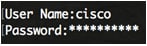
使用できるコマンドは、デバイスの正確なモデルによって異なる場合があります。この例では、CBS350-48MPスイッチが使用されています。スタンバイスイッチのホスト名はCBS350-2です。
手順 2
次のように入力して、スイッチのグローバルコンフィギュレーションモードに入ります。
CBS350-1#configure
手順 3
指定したスタックユニットまたはすべてのスタックユニットのコンテキストを入力するには、次のように入力して、グローバルコンフィギュレーションモードでstack unitコマンドを入力します。
CBS350-1(config)#stack unit [unit-id | all]
手順 4
スタック設定コマンドを入力して、リブート後にスタックポートとユニットIDを設定するには、次のように入力します。
CBS350-1(unit)#stack configuration {[links ports-list] [unit-id | auto]}
次のオプションがあります。
- ports-list:カンマで区切られた1つ以上のスタックポート、またはダッシュでマークされた一連のポートのリスト。
- links:リロード後にスタックリンクとして使用するポートリストを選択します。
- unit-id:リロード後に使用するユニットIDを選択します。範囲は1 ~ 4です。autoを使用すると、スタックの自動番号機能を有効にできます。
手順 5(オプション)
スイッチのスタック設定を削除するには、次のように入力してno stack configurationコマンドを使用します。
CBS350-1(unit)#no stack configuration
手順 6
endコマンドを入力して、スイッチの特権EXECモードに戻ります。
CBS350-1(unit)#end
ステップ 7(オプション)
スタック設定を表示するには、次のように入力します。
CBS350-1#show stack configuration
この例では、アクティブ(ユニット1)スイッチはスタックリンクとしてte3-4を使用します。これらの設定は、スイッチのリブート後に有効になります。
ステップ 8(オプション)
スイッチの特権EXECモードで、次のように入力して、設定をスタートアップコンフィギュレーションファイルに保存します。
CBS350-1#copy running-config startup-config
手順 9(オプション)
Overwrite file [startup-config]..プロンプトが表示されば、キーボードの[Yes]にYを押すか、[No]にNを押します。
手順 10
スイッチをリロードし、次のように入力して、設定したスタック設定を適用します。
CBS350-1#reload
重要:スイッチがリロードされると、実行コンフィギュレーションファイルは削除されます。リロード手順に進む前に、データの損失を避けるために、すべての実行コンフィギュレーション設定を必ず保存してください。
手順 11
Do you want to continueプロンプトが表示されたら、キーボードで[はい]の場合はYを押し、[いいえ]の場合はNを押します。
アクティブユニットがリブートします。これで、アクティブユニットのスタック設定が完了しました。
スタンバイまたはメンバスイッチのスタック設定
手順 1
2番目のスイッチのコンソールにログインします。デフォルトのユーザ名とパスワードはcisco/ciscoです。新しいユーザ名またはパスワードを設定している場合は、クレデンシャルを入力します。
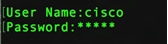
使用できるコマンドは、デバイスの正確なモデルによって異なる場合があります。この例では、CBS350-48MPスイッチが使用されています。スタンバイスイッチのホスト名はCBS350-2です。
手順 2
次のように入力して、スイッチのグローバルコンフィギュレーションモードに入ります。
CBS350-2#configure
手順 3
指定したスタックユニットまたはすべてのスタックユニットのコンテキストを入力するには、次のように入力して、グローバルコンフィギュレーションモードでstack unitコマンドを入力します。
CBS350-2(config)#stack unit [unit-id | all]
この例では、スタックユニット1を使用します。
手順 4
スタック設定コマンドを入力して、リブート後にスタックポートとユニットIDを設定するには、次のように入力します。
CBS350-2(unit)#stack configuration {[links ports-list] [unit-id | auto]}
次のオプションがあります。
- ports-list:カンマで区切られた1つ以上のスタックポート、またはダッシュでマークされた一連のポートのリスト。
- [リンク]:リロード後にスタックリンクとして使用するポートリストを選択します。
- unit-id:リロード後に使用するユニットIDを選択します。範囲は1 ~ 4です。autoを使用すると、スタックの自動番号機能を有効にできます。
手順 5(オプション)
スイッチのスタック設定を削除するには、次のように入力してno stack configurationコマンドを使用します。
CBS350-2(unit)#no stack configuration
手順 6
endコマンドを入力して、スイッチの特権EXECモードに戻ります。
CBS350-2(unit)#end
ステップ 7(オプション)
スタック設定を表示するには、次のように入力します。
CBS350-2#show stack configuration
この例では、ユニット2スイッチはスタックリンクとしてte3-4を使用します。これらの設定は、スイッチのリブート後に有効になります。
ステップ 8(オプション)
スイッチの特権EXECモードで、次のように入力して、設定をスタートアップコンフィギュレーションファイルに保存します。
CBS350-2#copy running-config startup-config
手順 9(オプション)
Overwrite file [startup-config]..プロンプトが表示されば、キーボードの[Yes]にYを押すか、[No]にNを押します。
手順 10
スイッチをリロードし、次のように入力して、設定したスタック設定を適用します。
CBS350-2#reload
重要:スイッチがリロードされると、実行コンフィギュレーションファイルは削除されます。リロード手順に進む前に、データの損失を避けるために、すべての実行コンフィギュレーション設定を必ず保存してください。
手順 11
Do you want to continueプロンプトが表示されたら、キーボードで[はい]の場合はYを押し、[いいえ]の場合はNを押します。
スイッチがリブートすると、スタンバイスイッチはスタンドアロンデバイスではなくなり、アクティブスイッチからのみアクセスできるようになります。
ステップ 12
メンバスイッチまたはスイッチの設定に対して、手順1 ~ 11を繰り返します。
これで、スタンバイスイッチまたはメンバスイッチのスタック設定が完了しました。
スイッチのスタック設定の表示
手順 1
アクティブユニットのコンソールに再度ログインします。
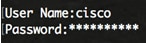
ヒント:スタンバイスイッチまたはメンバスイッチの設定中にアクティブユニットにアクセスし、進行状況を監視します。スタンバイまたはメンバスイッチがリブートすると、アクティブスイッチにスタッキングアクティビティが通知されます。
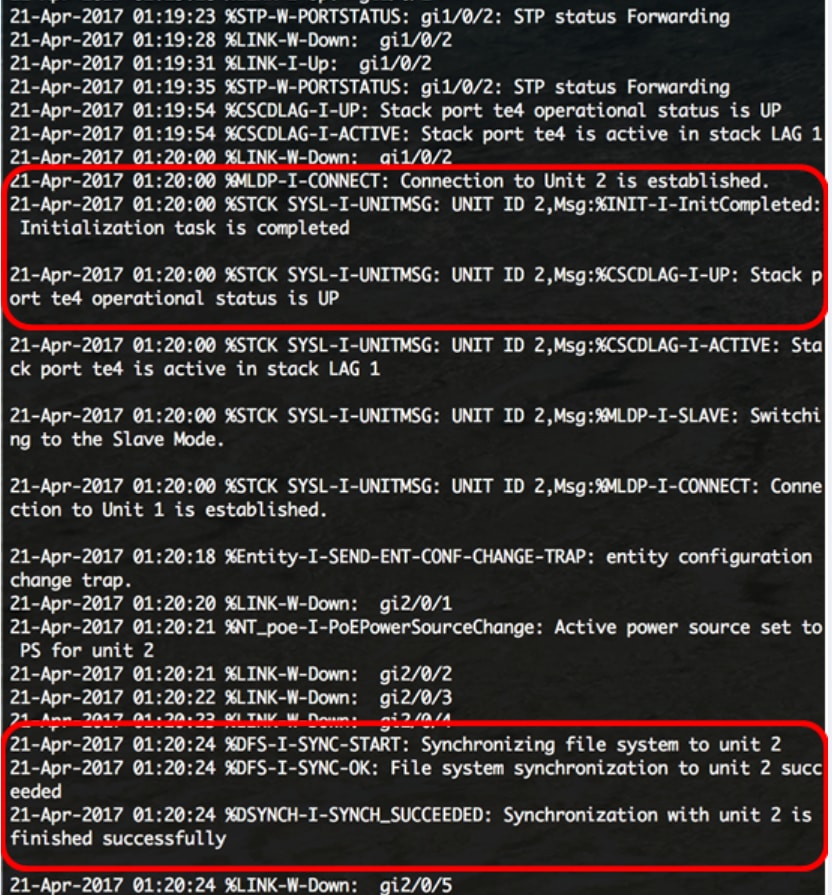
手順 2
スイッチの特権EXECモードで、show stackコマンドを使用して、次のようにスイッチのスタック設定を表示します。
CBS350-1#show stack
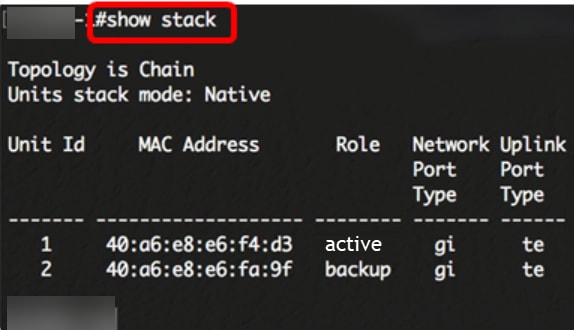
この例では、設定されたユニット2をスタックのスタンバイスイッチと呼びます。
手順 3
show stack linksコマンドを入力して、次のように入力して、スイッチのスタックリンクを表示します。
CBS350-1#show stack links [details]
次のオプションがあります。
- スタックリンク:スタック全体のスタックリンク情報を表示します。
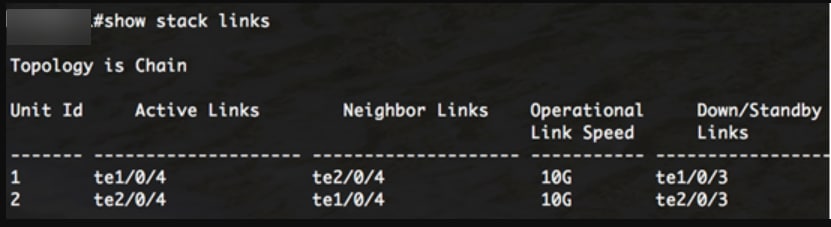
- スタックリンクの詳細:スタック全体のスタックリンク情報と詳細を表示します。
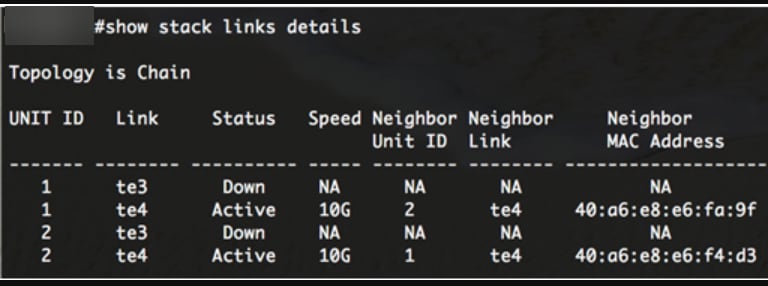
手順 4(オプション)
スタンバイスイッチにアクセスするには、次のように入力して、グローバルコンフィギュレーションコンテキストでスイッチのスタックユニットIDを入力します。
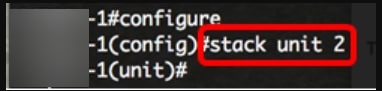
この例では、設定済みのスタンバイスイッチにユニット2としてアクセスできます。
よくできました!スイッチのスタック設定が完了しました。
CBS350スイッチに関する詳細な記事をお探しですか?詳細については、次のリンクを参照してください。

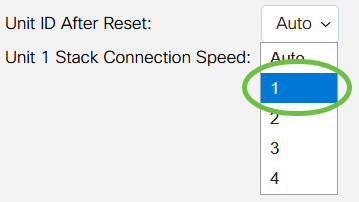


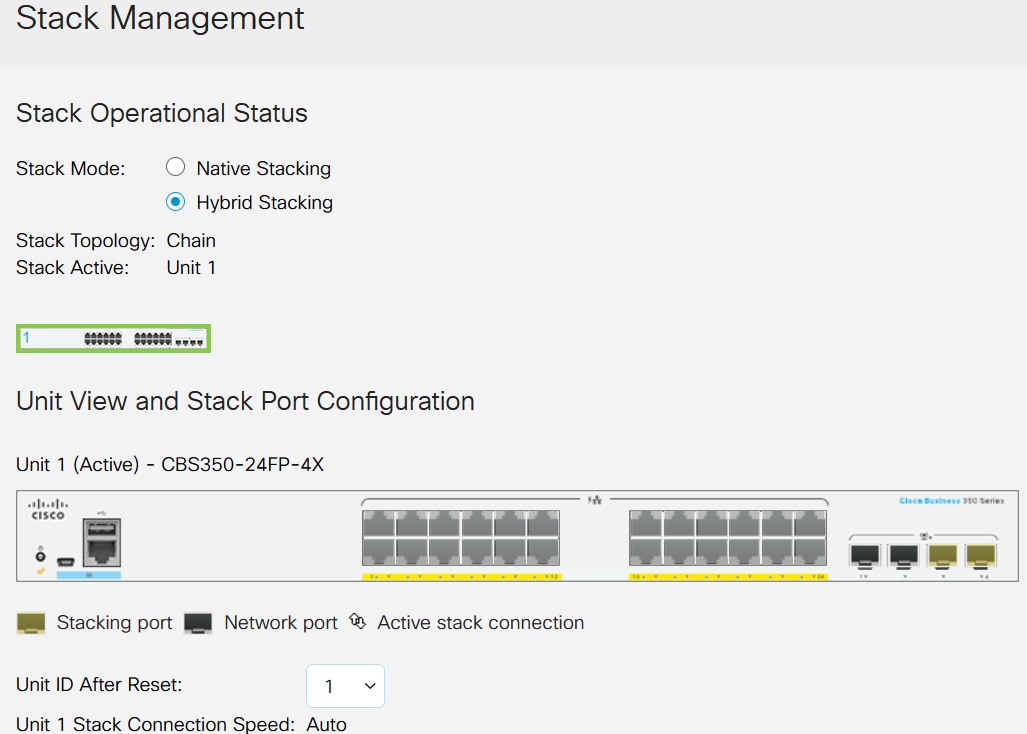

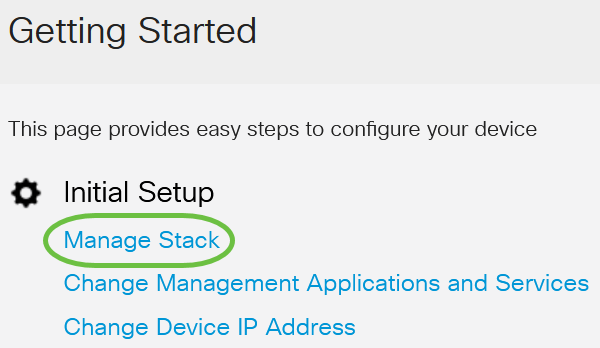
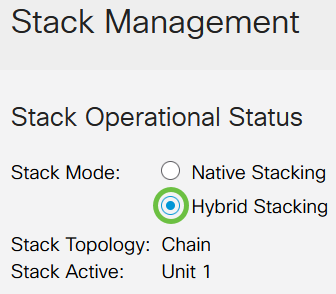




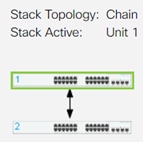

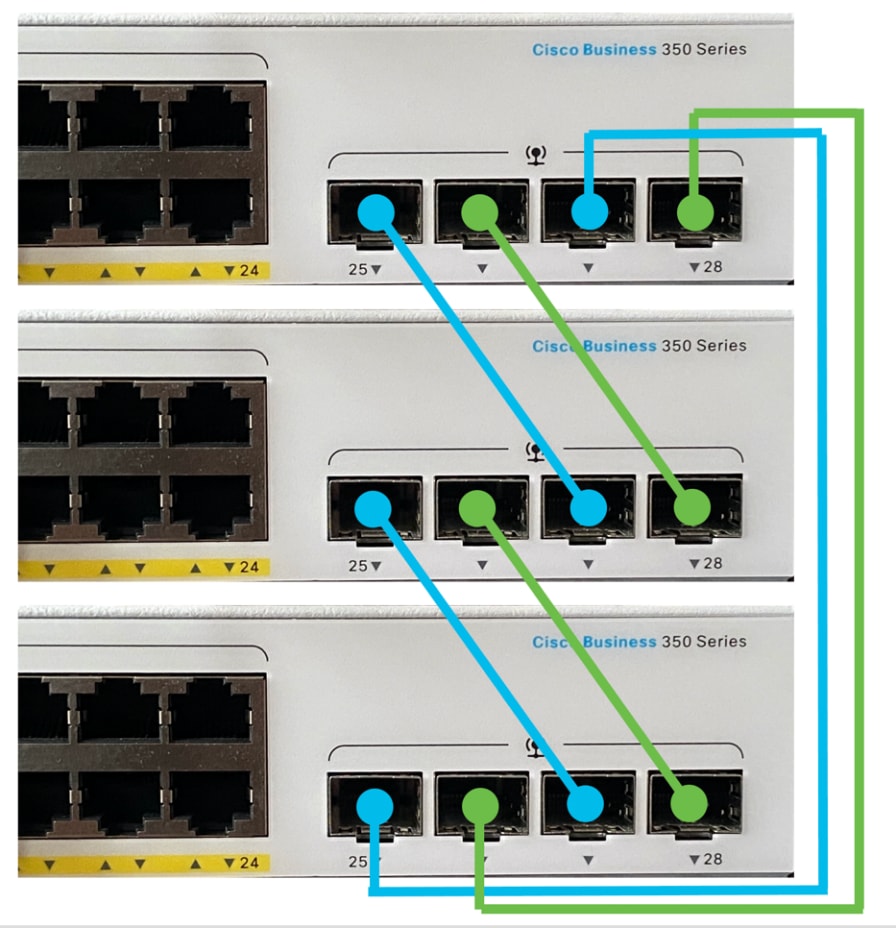



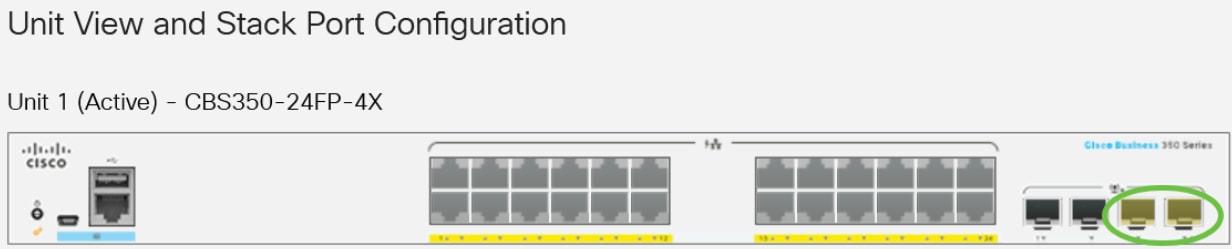
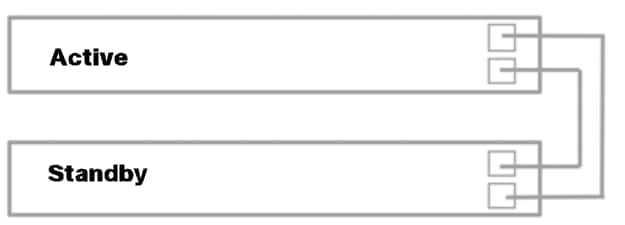
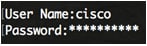
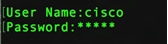
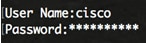
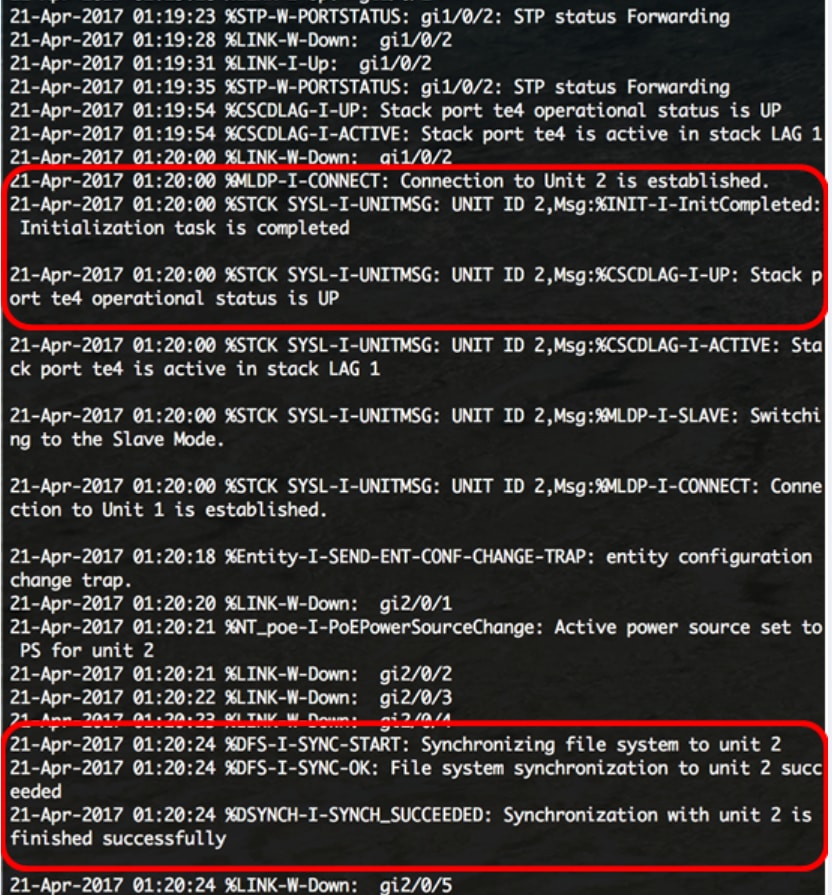
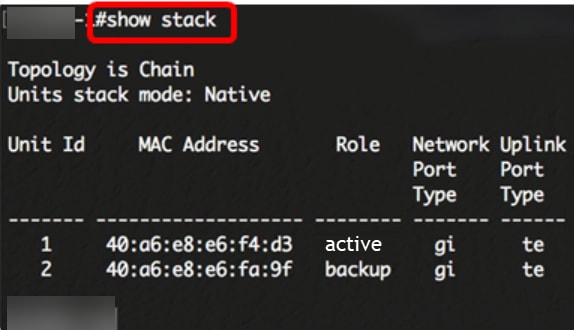
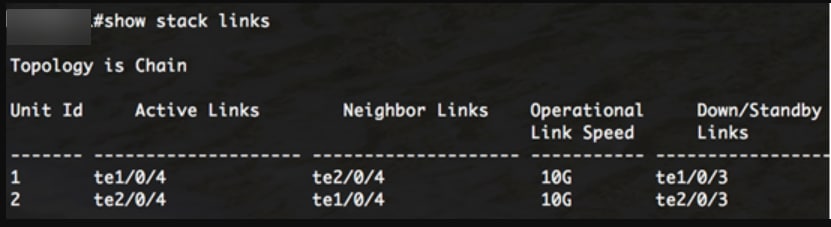
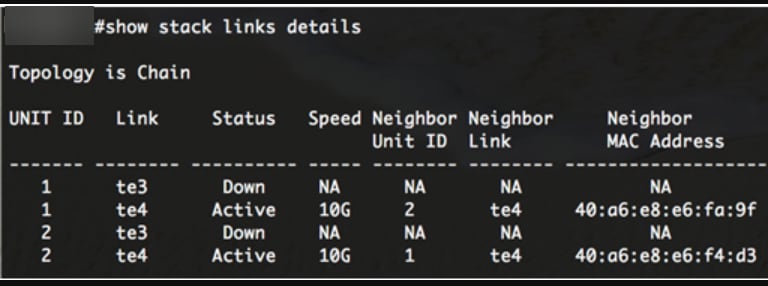
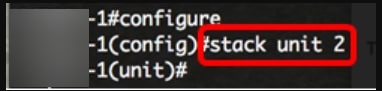
 フィードバック
フィードバック